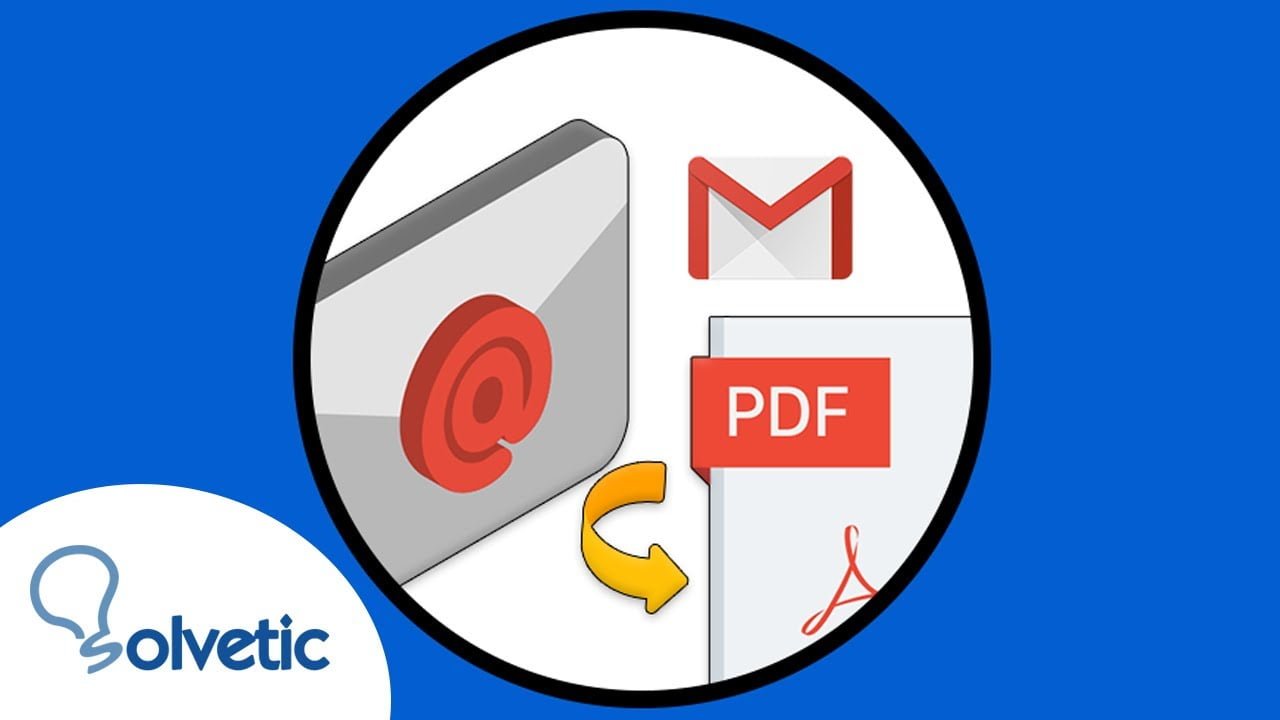
En la actualidad, la comunicación por correo electrónico se ha convertido en una herramienta indispensable para la mayoría de las personas, ya sea en el ámbito laboral o personal. A menudo, puede ser necesario guardar ciertos correos importantes o incluso imprimirlos para tener una copia física. En este sentido, convertir un correo de Gmail en PDF resulta una opción muy práctica y sencilla. En este artículo, se explicará el proceso para realizar esta conversión de manera fácil y rápida.
Transformando tu correo electrónico en un archivo PDF: Una guía paso a paso
Convertir un correo electrónico en un archivo PDF puede ser útil para guardar correos importantes en tu computadora o para enviarlos como un archivo adjunto. Si utilizas Gmail, la siguiente guía te mostrará cómo convertir un correo de Gmail en PDF.
Paso 1: Abre el correo electrónico que deseas convertir en PDF.
Paso 2: Haz clic en el botón de impresión en la esquina superior derecha de la pantalla (el icono de una impresora).
Paso 3: En la ventana de impresión que aparece, selecciona «Guardar como PDF» como tu impresora.
Paso 4: Personaliza la configuración si lo deseas (tamaño del papel, orientación, etc.) y haz clic en «Guardar».
¡Listo! Ya has convertido tu correo electrónico en un archivo PDF. Ahora puedes guardarlo en tu computadora o enviarlo como archivo adjunto.
Convertir un correo electrónico en un archivo PDF es una tarea sencilla y útil. Sigue esta guía paso a paso y disfruta de la conveniencia de tener tus correos importantes en un formato fácil de guardar y compartir.
Transforma fácilmente tus correos en archivos PDF desde tu celular
¿Necesitas convertir un correo de Gmail en PDF desde tu celular? ¡No hay problema! Existe una manera fácil de hacerlo y te lo explicamos a continuación.
Lo primero que debes hacer es acceder a tu cuenta de Gmail desde tu celular. Luego, abre el correo que deseas convertir en PDF y presiona el botón de imprimir que se encuentra en la parte superior derecha de tu pantalla.
Nota: Si no ves el botón de imprimir, desliza la pantalla hacia abajo y debería aparecer.
Una vez que hayas presionado el botón de imprimir, se abrirá una nueva pantalla donde podrás seleccionar la impresora. En lugar de seleccionar una impresora, desliza hacia la izquierda y selecciona la opción de “Guardar como PDF”.
Nota: Si no ves la opción de “Guardar como PDF”, asegúrate de haber actualizado tu dispositivo y tu aplicación de Gmail a la última versión.
Después de seleccionar “Guardar como PDF”, presiona el botón de guardar y listo. ¡Tu correo de Gmail se habrá convertido en un archivo PDF y podrás guardarlo en tu celular o enviarlo a quien necesites!
Como puedes ver, convertir un correo de Gmail en PDF desde tu celular es muy sencillo y práctico. ¡Inténtalo tú mismo!
Guía para descargar tus correos electrónicos de Gmail de forma sencilla
Si necesitas guardar tus correos electrónicos de Gmail en tu ordenador, ya sea para archivarlos o para tener una copia de seguridad, no te preocupes, ya que es una tarea muy sencilla. Solo necesitas seguir los siguientes pasos:
Paso 1: Inicia sesión en tu cuenta de Gmail.
Paso 2: Selecciona los correos electrónicos que deseas descargar. Puedes seleccionarlos uno por uno o todos a la vez.
Paso 3: Haz clic en el icono de descarga que se encuentra en la parte superior de la ventana de correo electrónico.
Paso 4: Selecciona el formato en el que deseas descargar los correos electrónicos. Puedes elegir entre varios formatos, como PDF, MBOX, TXT, CSV, etc.
Paso 5: Haz clic en «Descargar» y espera a que se complete la descarga.
¡Y listo! Ya tienes tus correos electrónicos de Gmail descargados en tu ordenador en el formato que elegiste.
Es importante recordar que, si bien esta es una forma sencilla de descargar tus correos electrónicos de Gmail, es recomendable que los guardes en una ubicación segura y realices copias de seguridad periódicas para evitar la pérdida de información valiosa.
Imprime fácilmente correos de Gmail desde tu móvil con estos sencillos pasos
Si necesitas imprimir un correo de Gmail desde tu móvil, es posible que te resulte complicado. Pero no te preocupes, ¡aquí te mostramos una manera sencilla de hacerlo! Lo único que necesitas es convertir el correo en formato PDF y luego imprimirlo.
Paso 1: Abre el correo que deseas imprimir y presiona el botón de tres puntos en la esquina superior derecha de la pantalla. Luego, selecciona la opción «Imprimir».
Paso 2: En la ventana de impresión, cambia la impresora a «Guardar como PDF».
Paso 3: Personaliza la configuración de impresión según tus necesidades. Puedes elegir el tamaño de página, la orientación y la calidad de imagen.
Paso 4: Presiona «Guardar» y el correo se guardará como un archivo PDF en tu dispositivo móvil.
Paso 5: Abre el archivo PDF que acabas de guardar y presiona el botón de impresión. Selecciona la impresora que deseas utilizar y personaliza las opciones de impresión según tus necesidades.
¡Listo! Ahora ya sabes cómo imprimir fácilmente correos de Gmail desde tu móvil con estos sencillos pasos. Recuerda que puedes utilizar esta técnica para imprimir cualquier correo electrónico que desees.
